Arbejdet med After Effects kan sommetider virke overvældende, især når du skal håndtere en række lag og effekter. Alligevel tilbyder After Effects dig et gennemtænkt udfoldnings-system, som gør det muligt at administrere alle egenskaber for dine lag på en komprimeret måde. For at du kan arbejde mere effektivt og holde overblikket, vil jeg præsentere mine bedste udfoldnings-tricks. Med disse tricks får du det bedste ud af din tid i After Effects.
Vigtigste indsigter
- At udfolde After Effects er essentielt for en overskuelig arbejdsproces.
- Genvejstaster accelererer redigeringen og reducerer visuel overbelastning.
- Med hjælp af specielle tastekombinationer kan du effektivt skifte mellem forskellige egenskaber og lag.
Trin-for-trin vejledning
For at optimere din arbejdsproces med After Effects, er her nogle nyttige tricks og genvejstaster, der kan hjælpe dig med bedre at organisere og administrere de mange egenskaber i tidslinjen.
Først et kig på tidslinjen: Når du arbejder mest i After Effects, vil du hurtigt lægge mærke til, hvor mange oplysninger der presses ind på et lille område. Udfoldningssystemet er skabt netop til dette, så du kun ser det, du virkelig har brug for. Du kan nemt få egenskaberne for dine lag vist i rækker for at bevare overblikket.
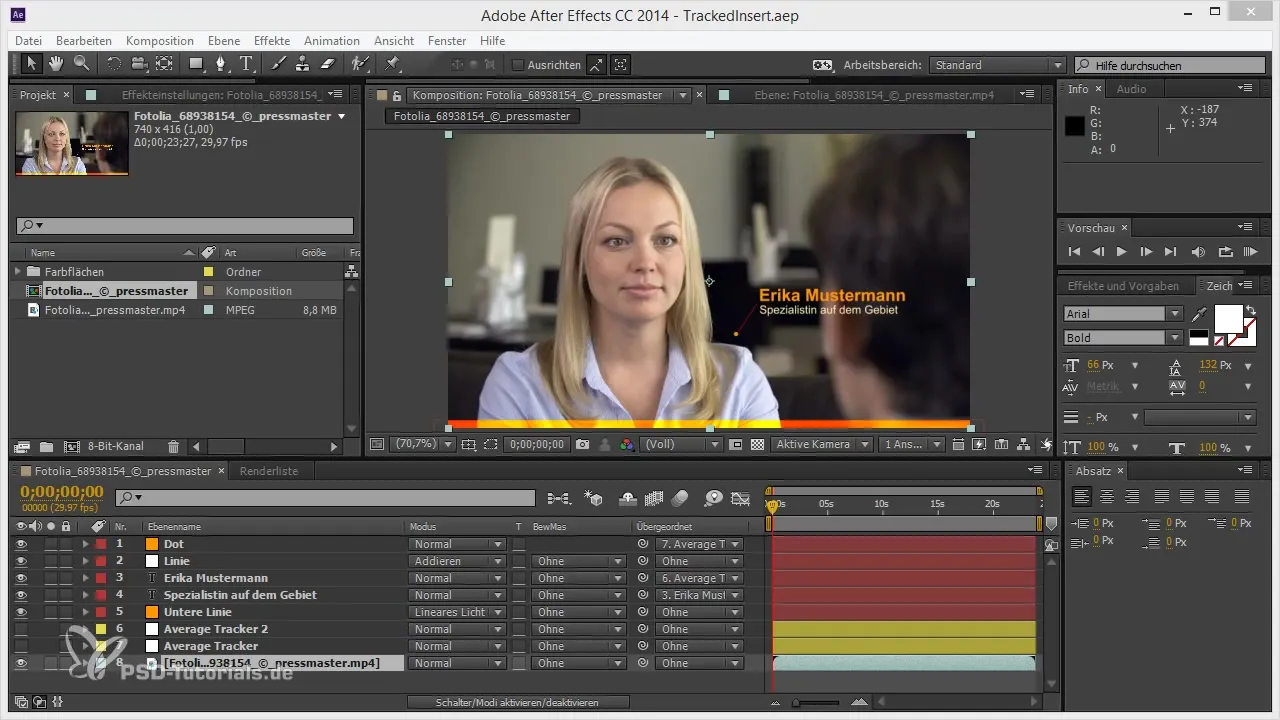
En almindelig fejl er at vise alt på én gang, hvilket kan føre til en overvældende visualisering. Begynd med at vælge de egenskaber, du absolut har brug for, selektivt. Du kan allerede bruge kendte genvejstaster, der hjælper dig med at bruge skærmpladsen optimalt.
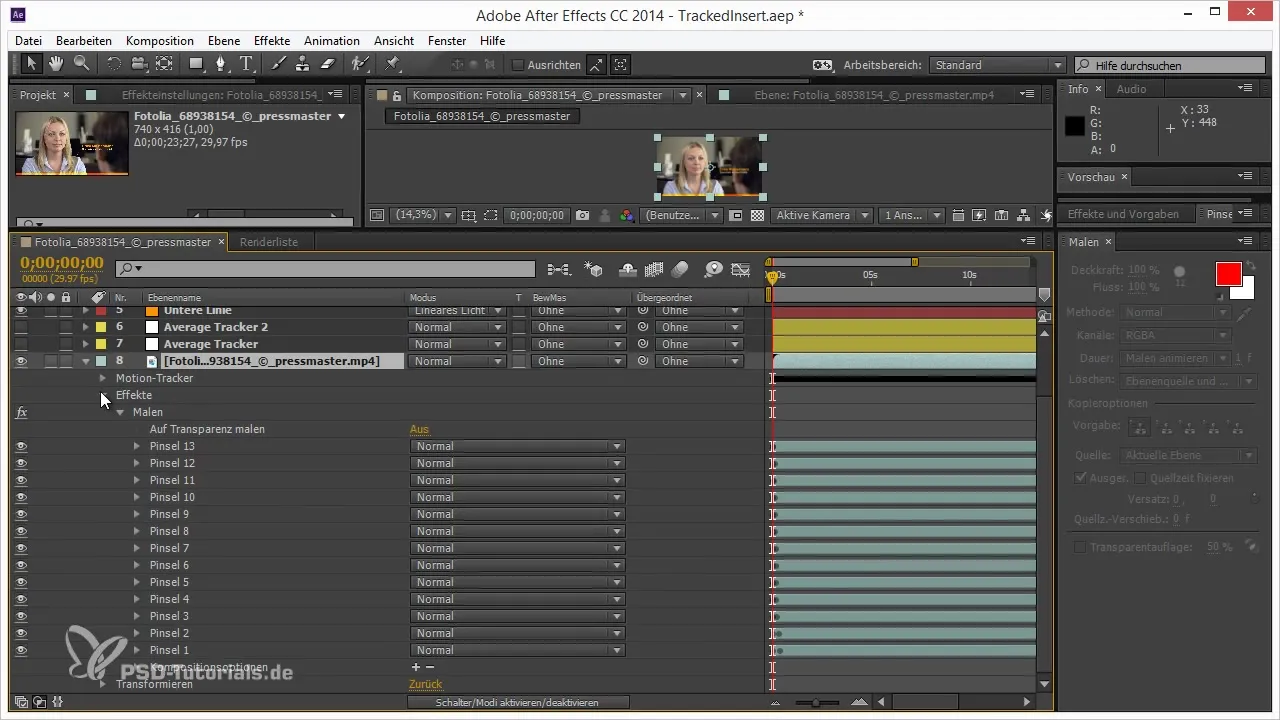
Dette enkle trick gør det muligt for dig kun at se det væsentlige. Hvis du for eksempel kun vil udfolde position og skalering af et lag, skal du trykke på P, mens du holder Shift-tasten nede, og trykke på S samtidig. Dette giver dig mulighed for kun at se disse to egenskaber uden at blive distraheret af resten.
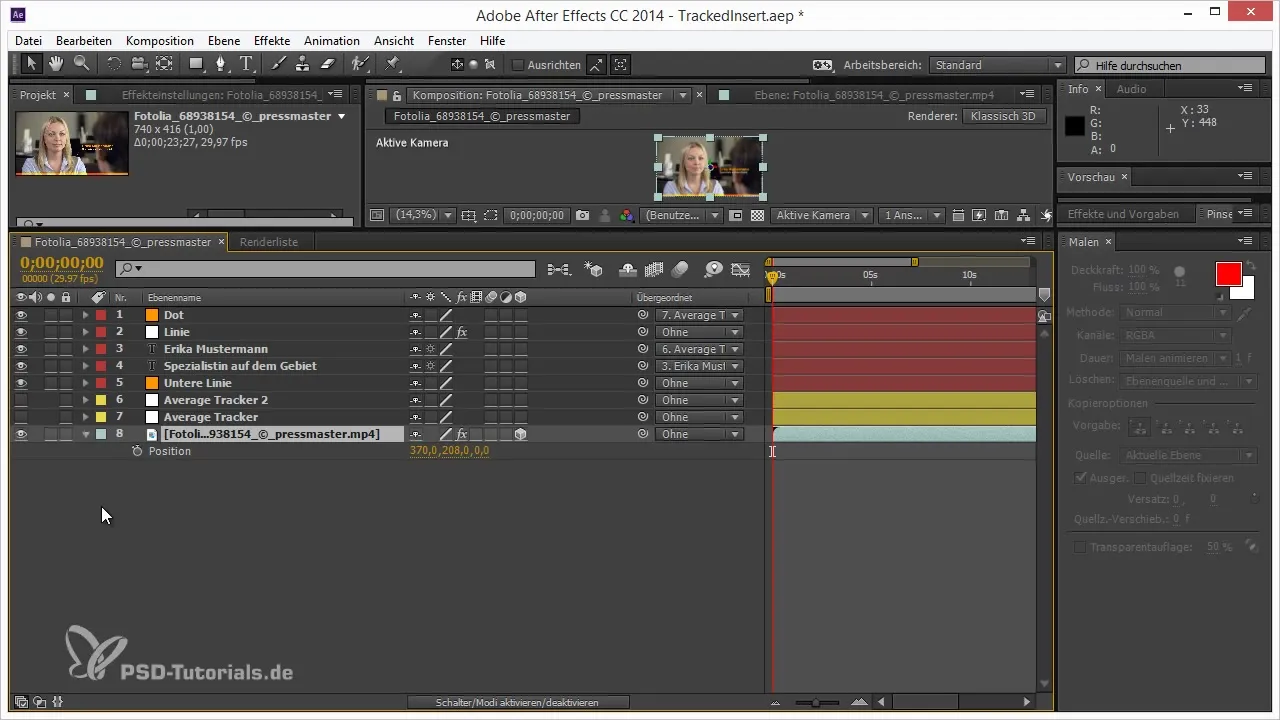
En anden kraftfuld genvej er kombinationen U, der viser alle ændrede egenskaber. På denne måde holder du øje med alle ændringer, mens du samtidig kan strukturere dit arbejde. Hvis du dog vil udfolde alle udtryk, skal du trykke på E to gange for at se dem alle.
En særligt nyttig funktion er udfoldning og indfoldning af hierarkier med Ctrl-tasten. Hvis du klikker på udfoldningspilen, mens du holder Ctrl-tasten nede, vil alle egenskaber undtagen det sidste hierarkiske punkt blive udfoldet. Dette giver dig et omfattende overblik uden at du behøver scrolle gennem adskillige lag.
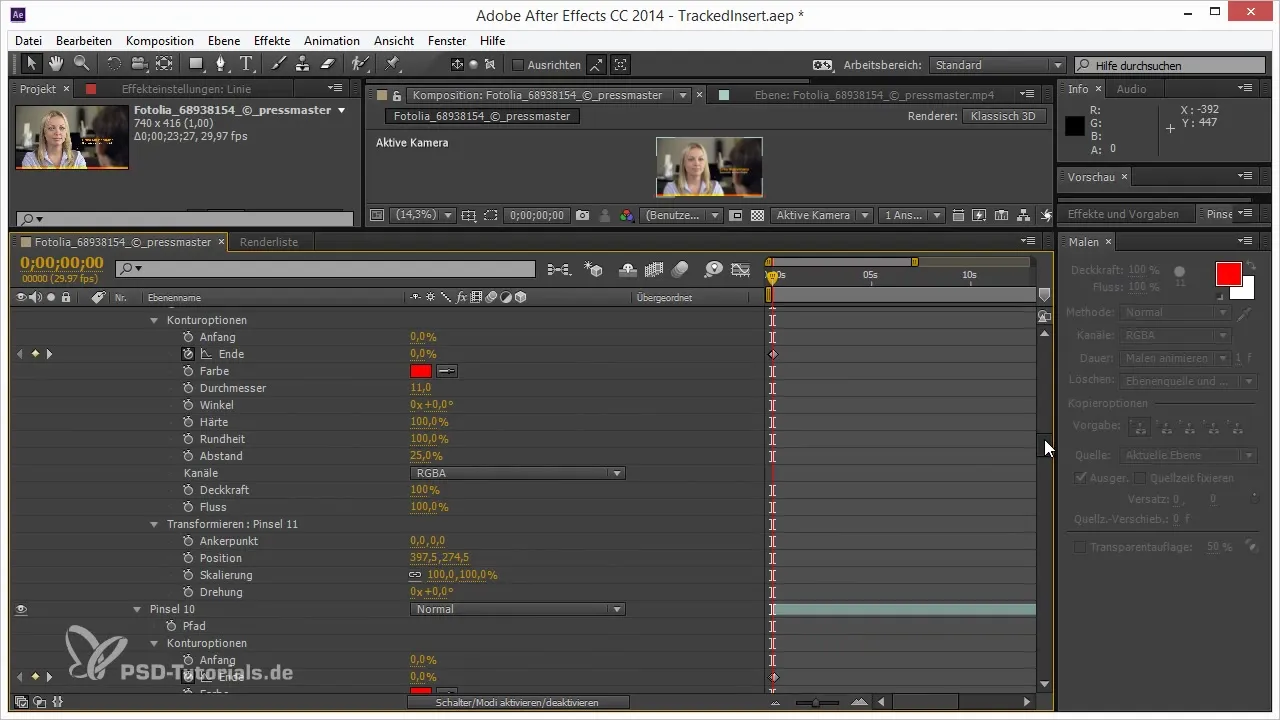
Ønsker du at bevare overblikket over dit projekt, kan du også bruge Ctrl for at indfælde lagene igen. Dette sikrer, at du kun ser de vigtigste oplysninger. Dette sikrer, at du bevarer overblikket ved komplekse projekter.
For yderligere at rense visningen kan du også bruge kombinationen Shift + Alt + Ctrl til at fjerne bestemte egenskaber fra udfoldningen. Dette holder dit arbejdsområde ryddeligt og overskueligt.
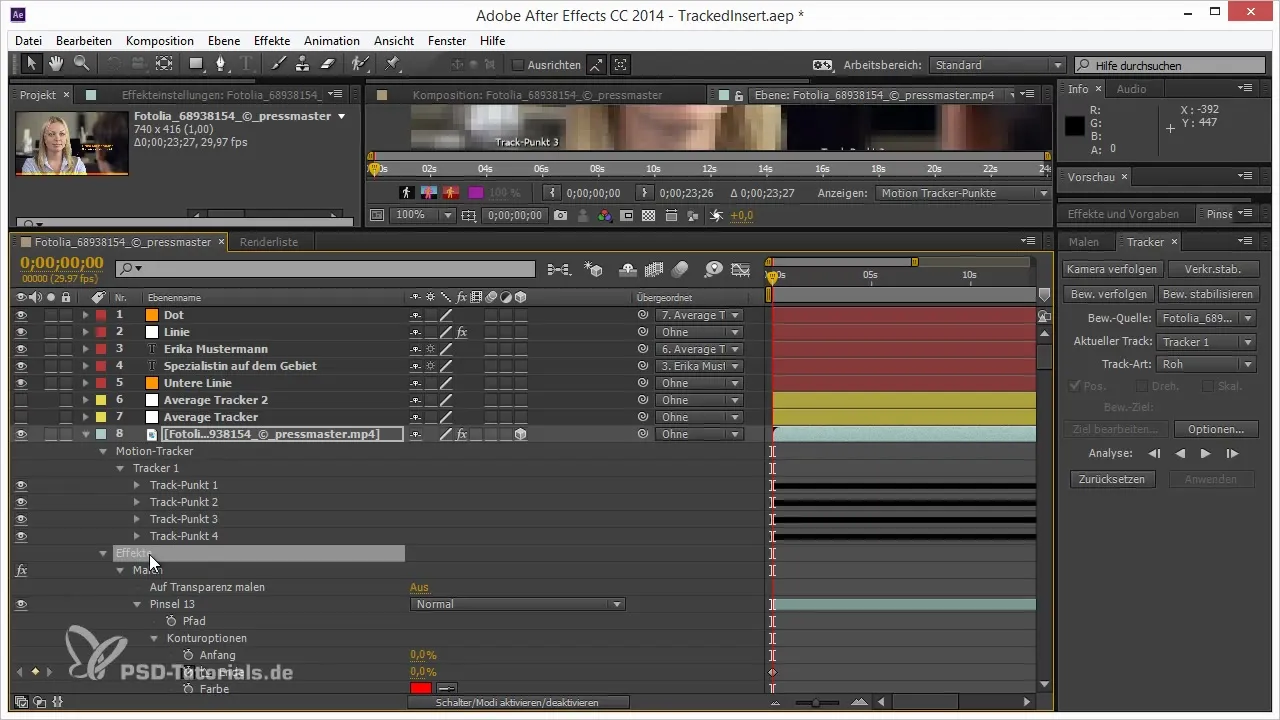
Det er vigtigt at vide, at disse egenskaber ikke slettes, men heller ikke er synlige, hvilket er til gavn for dit effektive arbejde, især ved store projekter. Disse kombinationer hjælper dig med at forblive fokuseret og organiseret i dine projekter.
Ud over disse genvejstaster er der nogle mindre kendte tricks, såsom fejlen med "Mask Expansion", som kun kan være interessant for de hårdeste After Effects-brugere. Det kan betale sig at prøve disse funktioner for at opnå den bedst mulige arbejdsproces.
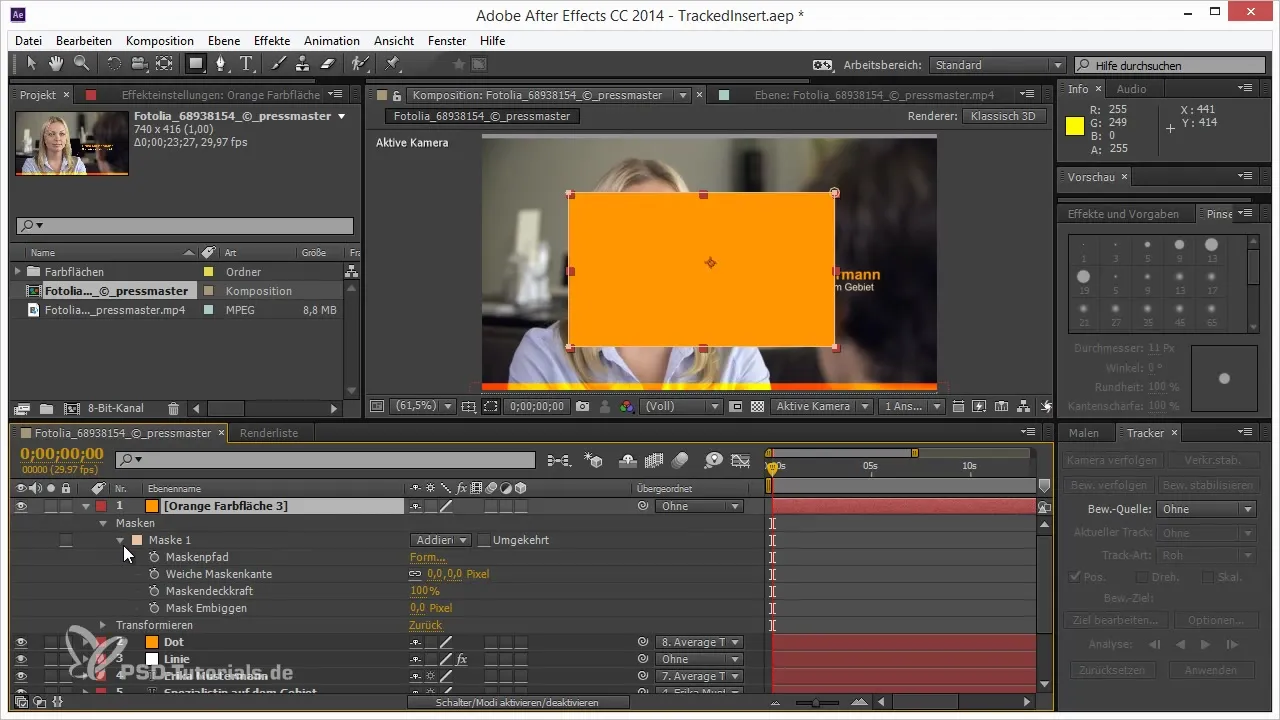
Med alle disse tricks og genveje er du nu godt rustet til at gøre dit arbejde i After Effects mere effektivt. Brug dem til ikke kun at accelerere din kreative proces, men også til at få mere kontrol over dine projekter.
Resumé - Optimering af dit arbejde med After Effects
Udfoldningssystemet i After Effects tilbyder en række muligheder, der kan hjælpe dig med effektivt at organisere dit arbejde. Brug genvejstasterne til en optimeret arbejdsmetode og hold overblikket over dine projekter trods kompleksiteten.
Ofte stillede spørgsmål
Hvad er udfoldningssystemet i After Effects?Det er en funktion, der giver dig mulighed for at vise egenskaberne for dine lag på et kompakt område.
Hvordan kan jeg kun vise bestemte egenskaber i After Effects?Brug genvejstaster som P for position og S for skalering, og hold Shift nede for at vælge disse egenskaber selektivt.
Hvad gør tastekombinationerne U og E?U viser alle ændrede egenskaber, mens E fremhæver alle effekter af det valgte lag.
Hvordan kan jeg holde mine lag overskuelige i tidslinjen?Brug Ctrl-tastkombinationer til at indfælde og udfolde hierarkier.
Findes der skjulte funktioner i After Effects?Ja, der er nogle mindre kendte tricks og fejl, der kan hjælpe dig med at gøre dit arbejde mere effektivt.


